
Përmbajtje:
- Autor John Day [email protected].
- Public 2024-01-30 12:26.
- E modifikuara e fundit 2025-01-23 15:10.

Efektet video në kohë reale me pamje psikedelike reaktive të shëndosha. Duke kërkuar në internet mund të gjeni shumë qarqe të efektit audio, por qarqet e efektit analogvideo janë të rralla. Pse?
Nuk ka interes? Visualist është një projekt i vitit 2011, por unë nuk e kam botuar këtë në Instructables, deri më tani. Ky instrument video me ngjyra të rreme në kohë reale për VJ, DJ dhe artistë të tjerë është i shkëlqyeshëm për shfaqjet live.
Video qarku u botua për herë të parë në revistën gjermane Funkschau shumë kohë më parë. Qarku është i lirë. MC1377P është komponenti i vetëm jo i rregullt. Qarku me zë dhe video mund të ndërtohet për rreth 60 dollarë.
Kini kujdes, vetëm njerëzit me aftësi të mjaftueshme elektronike dhe me një oshiloskop mund ta sjellin këtë projekt në një përfundim të mirë. Me falni.
Hapi 1: Video
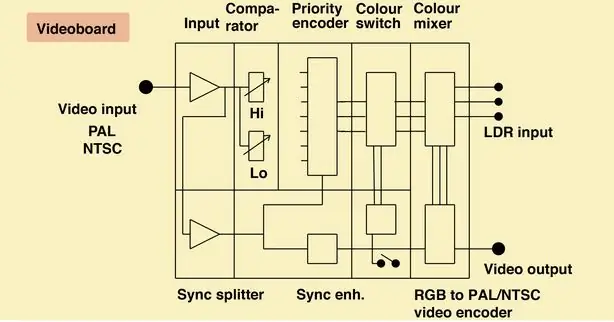

Hapi 2: Kontrolluesi i Efekteve Video të Bllokut të Diagramit
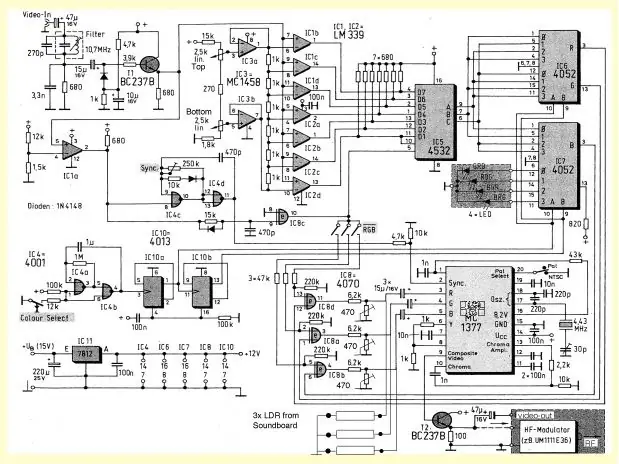

Fotografia e parë tregon bllok -diagramën e tabelës video; një lloj diagrami të rrjedhës. Në këtë qark sinjali i hyrjes së videos me ngjyra bëhet një sinjal b/w duke ndërprerë shpërthimin e ngjyrave duke përdorur një filtër të nivelit (10.7Mhz). Nuk është perfekte, por është e mjaftueshme.
Sinjali ndahet në 2 drejtime:
1- Përmes krahasuesit IC1a pulsi i sinkronizimit kalon te oshilatori IC4c/d (31250khz) për të bërë një përzierje gjysmë normale të sinkronizimit PAL për IC9, kodifikuesin "e famshëm" MC1377P RGB në PAL/NTSC.
2- Rruga përmes shtatë krahasuesve IC1 dhe IC2. Me gjashtë rezistorë midis IC3a/b ne mund të kontrollojmë pragun e sipërm dhe të poshtëm dhe pragun për çdo nivel ndriçimi në mes. Me fjalë të tjera, sinjali do të "copëtohet" në 7 nivele shkëlqimi. Çdo nivel do të prodhojë një ngjyrë nga një sërë kombinimesh të zgjedhura nga IC6 dhe IC7. Tapmetrat krahasues janë të mirë për të eksperimentuar. Në video mund të shihni efektet e mrekullueshme.
Inshtë në fakt një gjenerator ngjyrash "false". Pas krahasuesit sinjali kalon përmes një koduesi prioritar IC5 që rezulton në një fjalë 3-bitëshe. IC6 dhe IC7 (1 nga 4 ndërprerës analog) po bëjnë ndryshimin e ngjyrës. Sinjali i kontrollit 2-bit është bërë nga IC10 dhe IC4a/b.
Shtypja e butonit "përzgjedh ngjyra" shkurtimisht bën një ndryshim të ngjyrës; mbajtja e butonit poshtë bën një ndryshim të vazhdueshëm të ngjyrës. Më shumë efekte prodhohen nga çelsat inverter RGB; ato përmbysin shtresat e ngjyrave.
Hapi 3: Soundboard
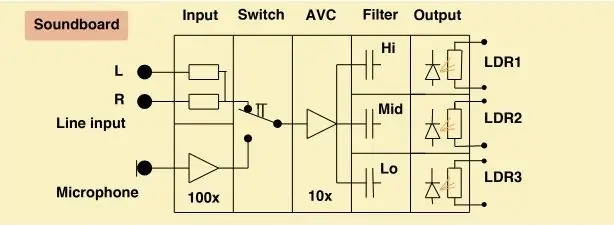
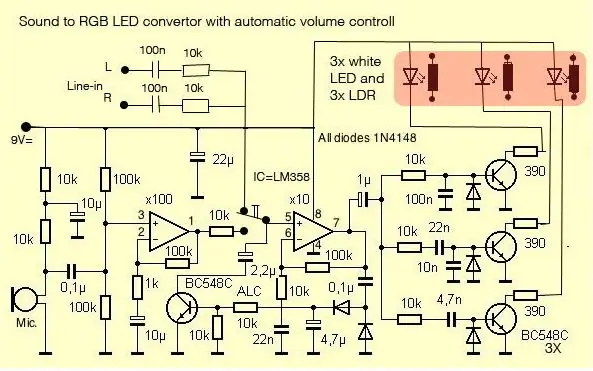

Bllok-diagrama e pllakës së zërit tregon kalimin e përzgjedhjes midis mikrofonit të integruar dhe hyrjes së linjës. Pas kësaj vjen kontrolli automatik i volumit. E treta është filtri për bas, ton të mesëm dhe të lartë. Të fundit janë drejtuesit LED për rezistencat e varura nga drita. Ata kontrollojnë ngopjen e ngjyrave RGB në sinjalin video të daljes.
Fotografia e dytë tregon qarkun e zërit. Fotografia e tretë është një fotografi e tabelës së zërit të ndërtuar në një bord të vetëm ishullor.
Figura e katërt tregon 3 rregullatorët e tensionit në krye dhe urën LED/LDR në pjesën e poshtme.
Ndryshimi i tre rezistencave 560ohm me potenciometra 470ohm në tabelën e videos, dhe paralelisht me këtë një rezistencë e ndjeshme ndaj dritës bën që ngjyra e VISUALIST-it të reagojë në zërin e një mikrofoni ose një hyrje të linjës audio. Pra, ne marrim kontrollin e dorës dhe zërit së bashku. Qarku i zërit është një dizajn Elektor dhe është një organ me ngjyra LED. Kontrolli automatik i volumit bën që kontrolli i dorës të mos jetë i nevojshëm nga ndryshimi i tingullit të egër mjedisor. Ju mund të shihni qarkun e shtypur dhe paraqitjen e modelit Elektor në figurën pesë dhe gjashtë.
E rëndësishme është përdorimi i rezistorëve të ndjeshëm ndaj dritës në videopart. Ata bashkojnë tingullin në videoignal.
Hapi 4: Ndërtimi i Videoboardit
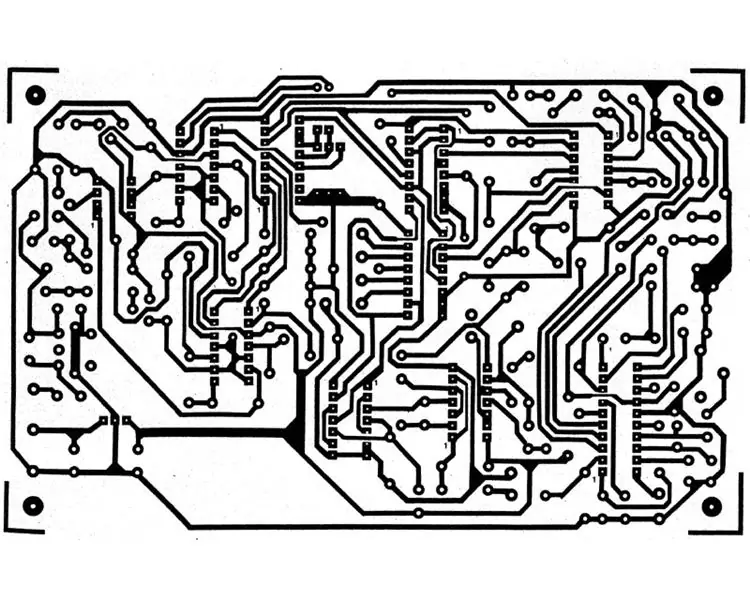

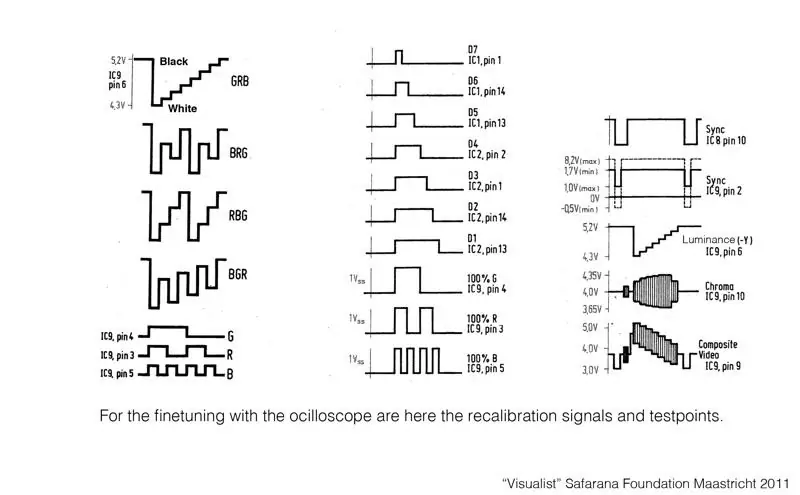
Figura një tregon tabelën e qarkut të shtypur. Figura dy tregon vendosjen e komponentit në tabelë.
Kujdesu; bëni lidhje të mira lidhëse. Bëni së pari të gjitha urat me tela; pas atij vendi kunjat IC. Punoni pastër. Figura e tretë tregon sinjalet e oshiloskopit për kalibrim në pikat e provës. Fotografia e katërt tregon përbërësit në tabelën e videos. Kablloja e sinjalit midis çelsave, potmetrave dhe bordit audio/video duhet të jetë e një cilësie të mirë. Shumica e lidhjeve bëhen me tela koaks.
Për të rifilluar qarkun e videove, kërkohet një oshiloskop. Një listë e pikave të testimit dhe sinjaleve që mund të gjeni në figurën tre.
Hapi 5: Shtrirja nga Controllerbox

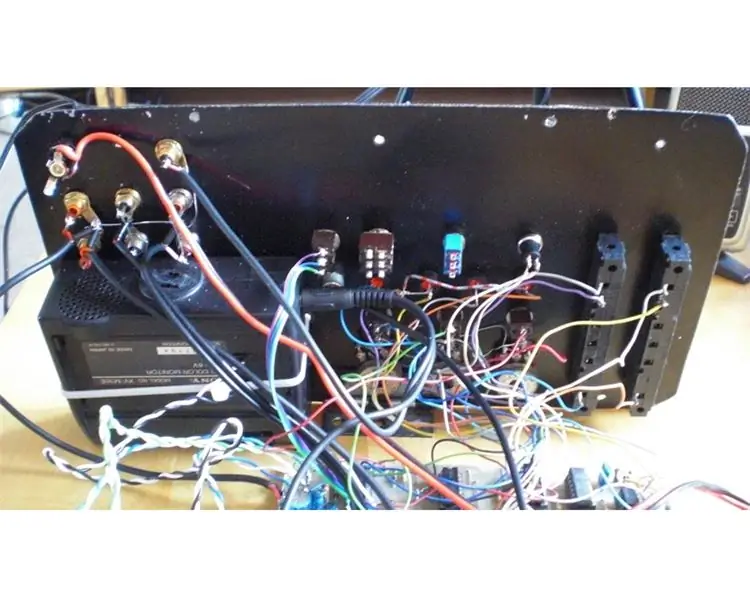

Unë e ndërtoj Visualistin në një kuti mikrofoni. Gjithashtu është ndërtuar një monitor i vogël. Ju jeni të lirë të vendosni butonat dhe kazanët në mënyrën që është e mirë për ju. Hyrja e Visualistit mund të vijë nga një aparat fotografik PAL ose NTSC, luajtës videosh ose kompjuter. Ju duhet të kaloni në tabelë në sistemin e videos sipas zgjedhjes suaj. Dalja mund të jetë një ekran video ose rreze.
Shumë e rëndësishme është mënyra e ndriçimit të objekteve para kamerës. Kjo ndikon në formën e shtatë feta shkëlqimi. Këtu keni një video me sinjal normal dhe të përpunuar me vetëm disa nivele ndriçimi:
Përpunimi i efekteve video
Recommended:
Kontrolluesi dhe kontrolluesi i zënies së dhomës MicroBit: 4 hapa

Kontrolluesi dhe kontrolluesi i zënies së dhomës MicroBit: Gjatë një pandemie, një mënyrë për të zvogëluar transmetimin e virusit është të maksimizoni distancën fizike midis njerëzve. Në dhoma ose dyqane, do të ishte e dobishme të dini se sa njerëz janë në hapësirën e mbyllur në çdo kohë. Ky projekt përdor një palë
Qark i Efekteve të Lehta Audio + Amp: 3 hapa

Qarku i Efekteve të Lehta Audio + Amp: Ja se si të mblidhni me lehtësi një qark fantastik të efekteve audio që do t'ju japë mundësinë të shtoni audio me cilësi të shkëlqyeshme me nxitje shumë fleksibël (deri në 11 shkaktarë të rregullueshëm) për projektin tuaj të ardhshëm që ka nevojë për zë. E gjitha mund të bëhet për nën
Kontrolluesi i lojërave të bazuara në Arduino - Kontrolluesi i lojërave Arduino PS2 - Duke luajtur Tekken Me DIY Arduino Gamepad: 7 hapa

Kontrolluesi i lojërave të bazuara në Arduino | Kontrolluesi i lojërave Arduino PS2 | Luajtja e Tekken Me DIY Arduino Gamepad: Përshëndetje djema, të luani lojëra është gjithmonë argëtuese, por të luani me Kontrolluesin tuaj të personalizuar të lojës DIY është më argëtuese. Pra, ne do të bëjmë një Kontrollues të lojës duke përdorur arduino pro micro në këtë udhëzues
Ora Anale LED e Murit duke përdorur Arduino: 4 hapa

Ora Anale e Murit LED duke Përdorur Arduino: Kjo është orë muri analog LED duke përdorur Arduino
Shndërroni një kamerë video të viteve 1980 në një imazh polarimetrik në kohë reale: 14 hapa (me fotografi)

Shndërroni një video kamera të viteve 1980 në një imazh polarimetrik në kohë reale: Imazhi polarimetrik ofron një rrugë për të zhvilluar aplikacione që ndryshojnë lojën në një gamë të gjerë fushash - që përfshin të gjithë rrugën nga monitorimi i mjedisit dhe diagnostifikimi mjekësor tek aplikimet e sigurisë dhe antiterrorizmit. Megjithatë, shumë
